Prilagodite Win+X izbornik u sustavu Windows 10
U sustavu Windows 8, Microsoft je uveo značajku za korisnike miša kojoj se može pristupiti desnim klikom u donjem lijevom kutu zaslona - Win+X izbornik. U sustavima Windows 8.1 i Windows 10 možete jednostavno desnom tipkom miša kliknuti gumb Start da biste ga prikazali. Ovaj izbornik sadrži prečace do korisnih administrativnih alata i funkcija sustava. Međutim, to nije prilagodljivi dio operativnog sustava. Korisnik ne može dodati željene aplikacije i naredbe koje želi u Win+X izbornik. U ovom članku ćemo vidjeti kako zaobići ovo ograničenje i prilagoditi ovaj izbornik u sustavu Windows 10.
Oglas
Unosi Win+X izbornika zapravo su sve datoteke prečaca (.LNK), ali prilagođavanje Win+X izbornika nije lak zadatak jer Microsoft je namjerno otežao njegovu prilagodbu kako bi spriječio aplikacije trećih strana da ga zlorabe i stavljaju svoje prečaci tamo. Svi su prečaci posebni - prosljeđuju se kroz Windows API funkciju raspršivanja i hash se zatim pohranjuje unutar tih prečaca. Njegova prisutnost govori izborniku Win+X da je prečac poseban i tek tada će se pojaviti u izborniku, inače će biti zanemaren.
 Da biste prilagodili izbornik Power User, možete koristiti moju aplikaciju Win + X Menu Editor. Win+X Menu Editor besplatan je alat s GUI-jem jednostavnim za korištenje koji ne krpi nijednu sistemsku datoteku kako bi onemogućio provjeru hash-a. Pomoću njega možete dodavati ili uklanjati prečace na Win+X izbornik, mijenjati njihova imena i redoslijed.
Da biste prilagodili izbornik Power User, možete koristiti moju aplikaciju Win + X Menu Editor. Win+X Menu Editor besplatan je alat s GUI-jem jednostavnim za korištenje koji ne krpi nijednu sistemsku datoteku kako bi onemogućio provjeru hash-a. Pomoću njega možete dodavati ili uklanjati prečace na Win+X izbornik, mijenjati njihova imena i redoslijed.
Evo što morate učiniti.
- preuzimanje datoteka Win+X uređivač izbornikaodavde.
- U arhivi ćete pronaći dvije mape - x64 i x86. Za 64-bitni Windows, unesite mapu x64, za 32-bitnu, raspakirajte i upotrijebite datoteke iz mape x86. Zatim pokrenite WinXEditor.exe da otvorite aplikaciju.
- Korisničko sučelje je prilično razumljivo i prikazuje sve stavke koje već postoje u Win+X izborniku. Možete dodati bilo koji program ili koristiti unaprijed postavljene alate za uobičajene alate sustava. Možete organizirati prečace u grupe i promijeniti ih. Također možete koristiti gumbe s desne strane za pomicanje naredbi gore ili dolje.
- Kada završite s uređivanjem izbornika, kliknite gumb Restart Explorer za spremanje promjena i ponovno pokretanje Explorer.exe.
Pogledajmo neke slučajeve upotrebe detaljno.
Dodajte novu stavku u Win+X izbornik u sustavu Windows 10
Dodajte programe u Win+X izbornik
Koristeći Win+X Menu Editor, moguće je dodati bilo koju aplikaciju u Win+X izbornik sustava Windows 10. Na primjer, dodajmo opcije "UAC Settings" u izbornik. Evo kako.
Kliknite na padajući gumb "Dodaj program". U podizborniku koji će se pojaviti odaberite "Dodaj program".
Pojavit će se dijaloški okvir Otvori datoteku, tamo odaberite sljedeću datoteku:
C:\Windows\System32\UserAccountControlSettings.exe
Aplikacija će od vas tražiti da imenujete stavku koju ćete dodati. Unesite željeni naziv, na primjer, "UAC postavke":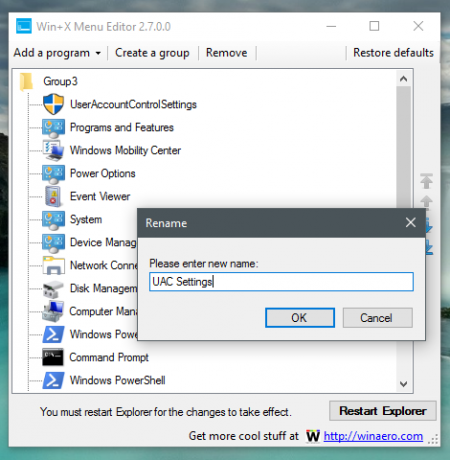
Sada kliknite gumb "Ponovo pokreni Explorer" da bi se nova stavka pojavila na Win+X izborniku:
Otvorite Win+X izbornik i vidjet ćete novu stavku UAC Settings, koju možete odmah početi koristiti.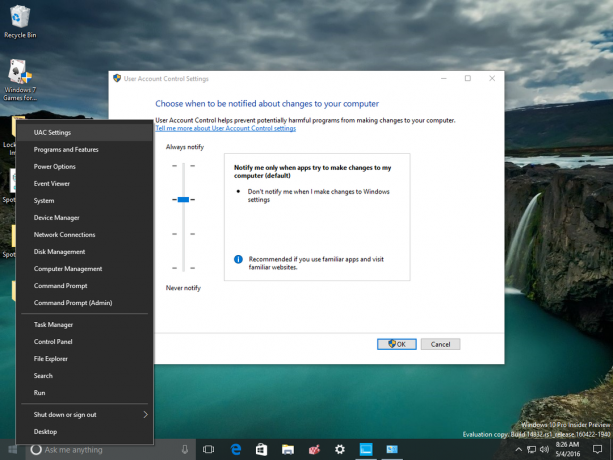
Koristite unaprijed postavljene postavke
Možete koristiti neke unaprijed postavljene postavke dostupne u aplikaciji. Pod "Dodaj program"->"Dodaj unaprijed postavljene postavke" možete dodati Services, Paint, Windows Media Player i neke druge ugrađene alate:
Opet, ne zaboravite kliknuti Ponovo pokreni Explorer kako bi stavke bile vidljive: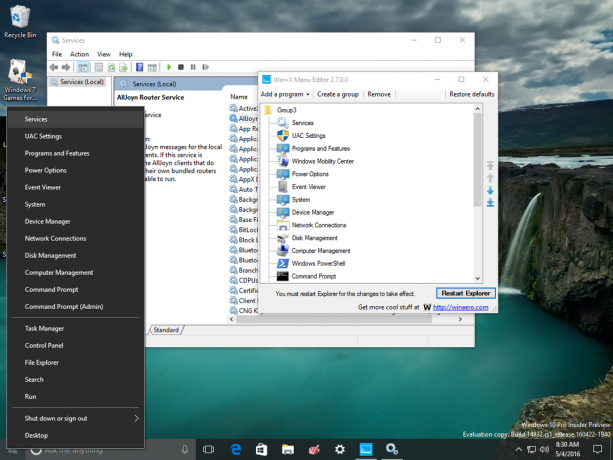
Osim prilagođenih aplikacija i unaprijed postavljenih postavki, ovom izborniku je moguće dodati stavke upravljačke ploče i administrativne alate. Za to upotrijebite odgovarajuće naredbe "Dodaj program"->"Dodaj stavku upravljačke ploče" i "Dodaj program"->"Dodaj stavku administrativnih alata". Pogledajte ove snimke zaslona: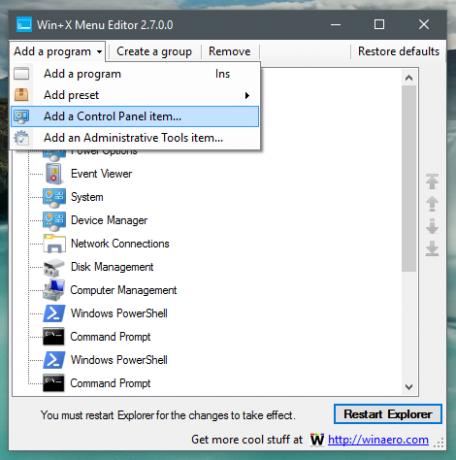
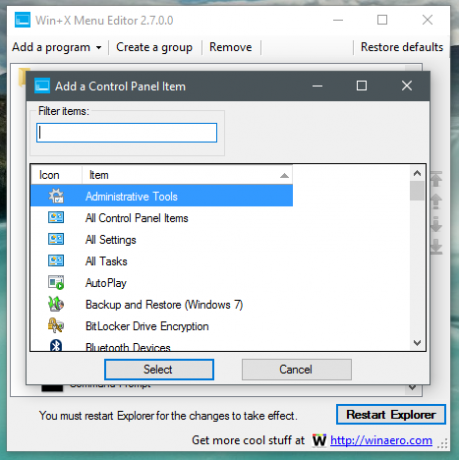
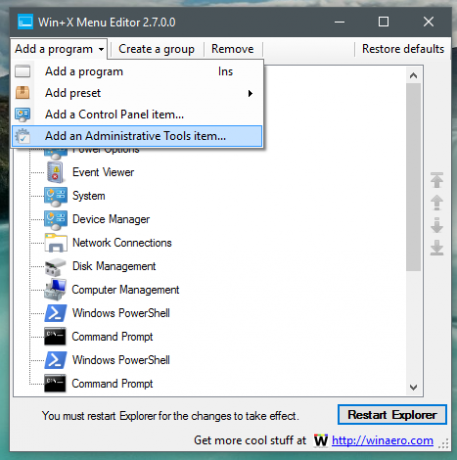
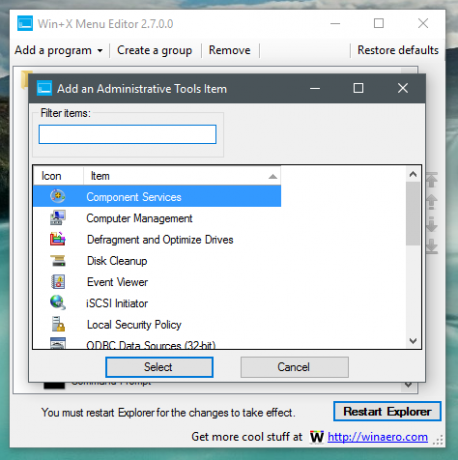
Uklonite Win+X stavke u sustavu Windows 10
Win+X Menu Editor omogućuje brisanje unaprijed definiranih stavki iz izbornika. Na primjer, vrlo rijetko koristim Disk Management i Device Manager, pa bih ih htio ukloniti.
Da biste uklonili stavku iz Win+X izbornika, trebate je samo odabrati na popisu stavki i kliknuti "Ukloni" na alatnoj traci: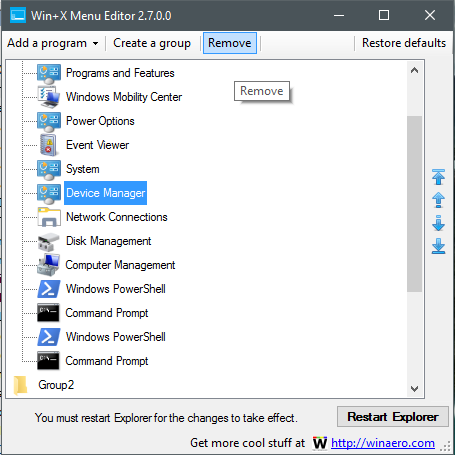
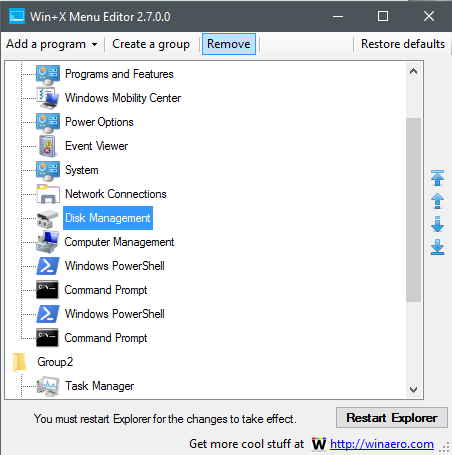
Kliknite Restart Explorer i uklonjene stavke će nestati:
Upravljanje grupama prečaca
Grupe u Win+X izborniku su vodoravne linije koje vizualno razdvajaju prečace. Grupe su predstavljene mapama pod nazivom "Grupa 1", "Grupa 2" i "Grupa 3". Možete ukloniti unaprijed definirane grupe ili stvoriti više od 3 grupe.
Da biste uklonili cijelu grupu, odaberite je u aplikaciji i kliknite "Ukloni" na alatnoj traci: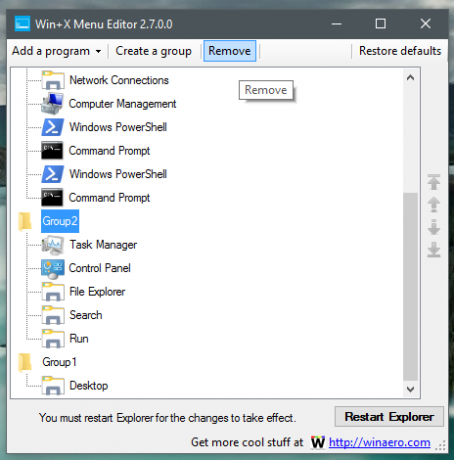
Izbrisat će se svi njegovi prečaci, a također će se izbrisati i mapa grupe. Nakon što ponovno pokrenete Explorer, grupa će nestati s izbornika.
Možete stvoriti više grupa klikom na "Stvori grupu" na alatnoj traci: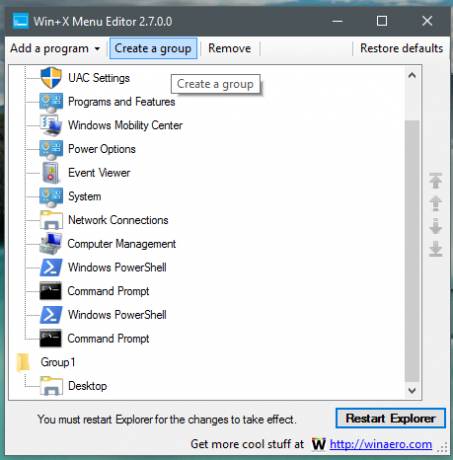
Nakon toga možete staviti aplikacije i naredbe u nove grupe kao što je gore opisano ili možete premještati postojeće stavke između grupa.
Premještajte stavke između grupa
Desnim klikom na stavke možete izvesti većinu operacija koje aplikacija podržava za Win+X izbornik. Da biste premjestili stavku u drugu grupu, kliknite je desnom tipkom miša i odaberite "Premjesti u grupu":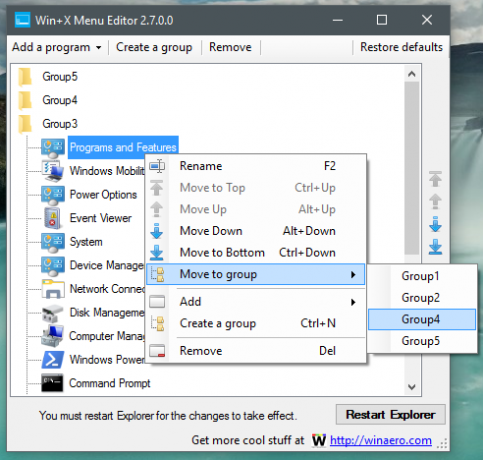
Kliknite Restart Explorer i gotovi ste.
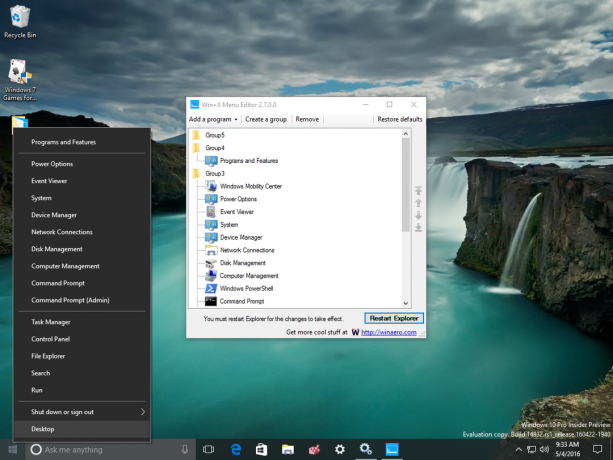
Vratite zadani Win+X izbornik
Ako želite vratiti originalni Win+X izbornik u sustavu Windows 10, samo kliknite stavku pod nazivom "Vrati zadane postavke" na alatnoj traci i potvrdite da želite vratiti izbornik:
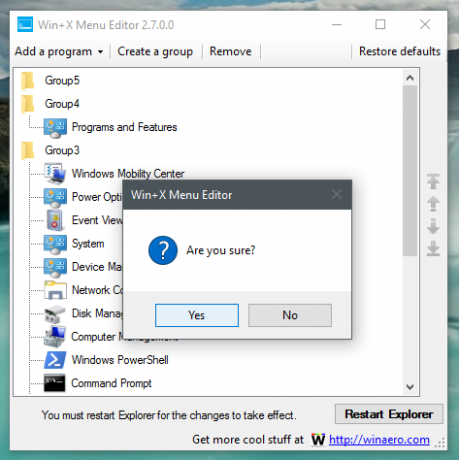
Kliknite Ponovo pokreni Explorer. Meni će se vratiti:
To je to. Koristeći Win+X Menu Editor, možete podesiti Win+X izbornik u sustavu Windows 10 kako želite. Verzija 2.7 dolazi s punom podrškom za Windows 10 i testirana je u okviru najnovije Insider Preview, koji od ovog pisanja, je građena 14332. Možete ga preuzeti ovdje:
Preuzmite Win+X Menu Editor

